.NET Framework 3.5 installeren op Windows 11, Windows 10, Windows 8.1 en Windows 8
Mogelijk hebt u .NET Framework 3.5 nodig om een app uit te voeren op Windows 11, Windows 10, Windows 8.1 en Windows 8. U kunt deze instructies ook gebruiken voor eerdere Versies van Windows.
.NET Framework 3.5 installeren op aanvraag
Mogelijk ziet u het volgende configuratiedialoogvenster als u probeert een app uit te voeren waarvoor .NET Framework 3.5 is vereist. Kies Deze functie installeren om .NET Framework 3.5 in te schakelen. Voor deze optie is een internetverbinding vereist.
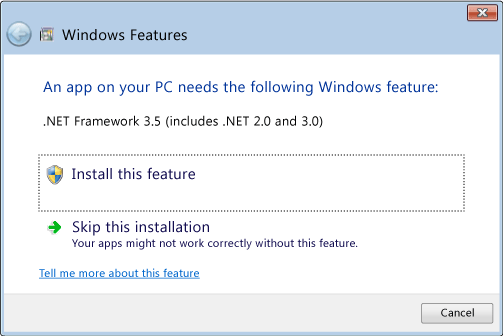
Waarom krijg ik deze pop-up?
Het .NET Framework wordt gemaakt door Microsoft en biedt een omgeving voor het uitvoeren van toepassingen. Er zijn verschillende versies beschikbaar. Veel bedrijven ontwikkelen hun apps om te worden uitgevoerd met behulp van .NET Framework en deze apps richten zich op een specifieke versie. Als u dit pop-upvenster ziet, probeert u een toepassing uit te voeren waarvoor .NET Framework versie 3.5 is vereist, maar die versie is niet op uw systeem geïnstalleerd.
.NET Framework 3.5 inschakelen in Configuratiescherm
U kunt .NET Framework 3.5 inschakelen via de Windows-Configuratiescherm. Voor deze optie is een internetverbinding vereist.
Druk op de Windows-toets
 op het toetsenbord, typ 'Windows-onderdelen' en druk op Enter. Het dialoogvenster Windows-functies in- of uitschakelen wordt weergegeven.
op het toetsenbord, typ 'Windows-onderdelen' en druk op Enter. Het dialoogvenster Windows-functies in- of uitschakelen wordt weergegeven.Schakel het selectievakje .NET Framework 3.5 (inclusief .NET 2.0 en 3.0) in, selecteer OK en start de computer opnieuw op als hierom wordt gevraagd.
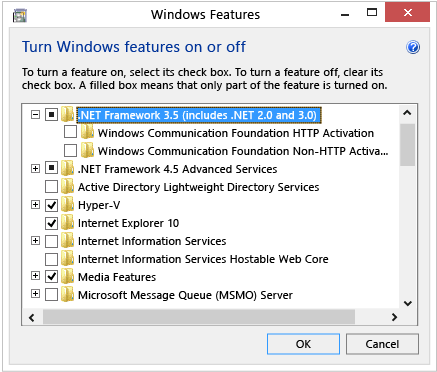
U hoeft de onderliggende items voor WCF-activering (Windows Communication Foundation) en WCF (Windows Communication Foundation) niet-HTTP-activering te selecteren, tenzij u een ontwikkelaar of serverbeheerder bent die deze functionaliteit nodig heeft.
Het offline-installatieprogramma downloaden
Voor Windows-versies vóór Windows 10 is het offline-installatieprogramma van .NET Framework 3.5 SP1 beschikbaar op de downloadpagina van .NET Framework 3.5 SP1.
Problemen met de installatie oplossen
Tijdens de installatie kunnen fouten optreden 0x800f0906, 0x800f0907, 0x800f081f of 0x800F0922. In dat geval verwijst u naar de installatiefout van .NET Framework 3.5: 0x800f0906, 0x800f0907 of 0x800f081f om te zien hoe u deze problemen kunt oplossen.
Als u het installatieprobleem nog steeds niet kunt oplossen of als u geen internetverbinding hebt, kunt u proberen het te installeren met behulp van uw Windows-installatiemedia. Zie .NET Framework 3.5 implementeren met behulp van Deployment Image Servicing and Management (DISM) voor meer informatie. Als u Windows 7, Windows 8.1, de nieuwste versie van Windows 10 of Windows 11 gebruikt, maar u niet over de installatiemedia beschikt, maakt u hier een up-to-date installatiemedium: Installatiemedia voor Windows maken. Aanvullende informatie over Windows 11- en Windows 10-functies op aanvraag: functies op aanvraag.
Waarschuwing
Als u niet vertrouwt op Windows Update als bron voor het installeren van .NET Framework 3.5, moet u ervoor zorgen dat u bronnen van dezelfde bijbehorende Versie van het Windows-besturingssysteem strikt gebruikt. Als u bronnen van een andere versie van het Windows-besturingssysteem gebruikt, wordt een niet-overeenkomende versie van .NET Framework 3.5 geïnstalleerd of wordt de installatie mislukt, waardoor het systeem niet wordt ondersteund en niet kan worden gebruikt.
Feedback
Binnenkort beschikbaar: In de loop van 2024 zullen we GitHub-problemen geleidelijk uitfaseren als het feedbackmechanisme voor inhoud en deze vervangen door een nieuw feedbacksysteem. Zie voor meer informatie: https://aka.ms/ContentUserFeedback.
Feedback verzenden en weergeven voor
